WPS Word设置双行合一的方法
时间:2023-08-30 14:01:01作者:极光下载站人气:188
在我们的日常办公中,使用到word文档的情况是非常频繁的,会对一些工作资料以及报告等内进行整理操作,那么就会在wps中进行Word文档的新建使用,在编辑文档的过程中,会将一些文字进行双行合一设置,但是有的小伙伴不知道怎么设置双行合一,该功能在设置段落区域的工具栏中即可找到,当你需要进行文字缩放的调整时,也是打开设置双行合一图标进行设置即可,下方是关于如何使用WPS Word文档双行合一的具体操作方法,如果你需要的情况下可以看看方法教程,希望对大家有所帮助。
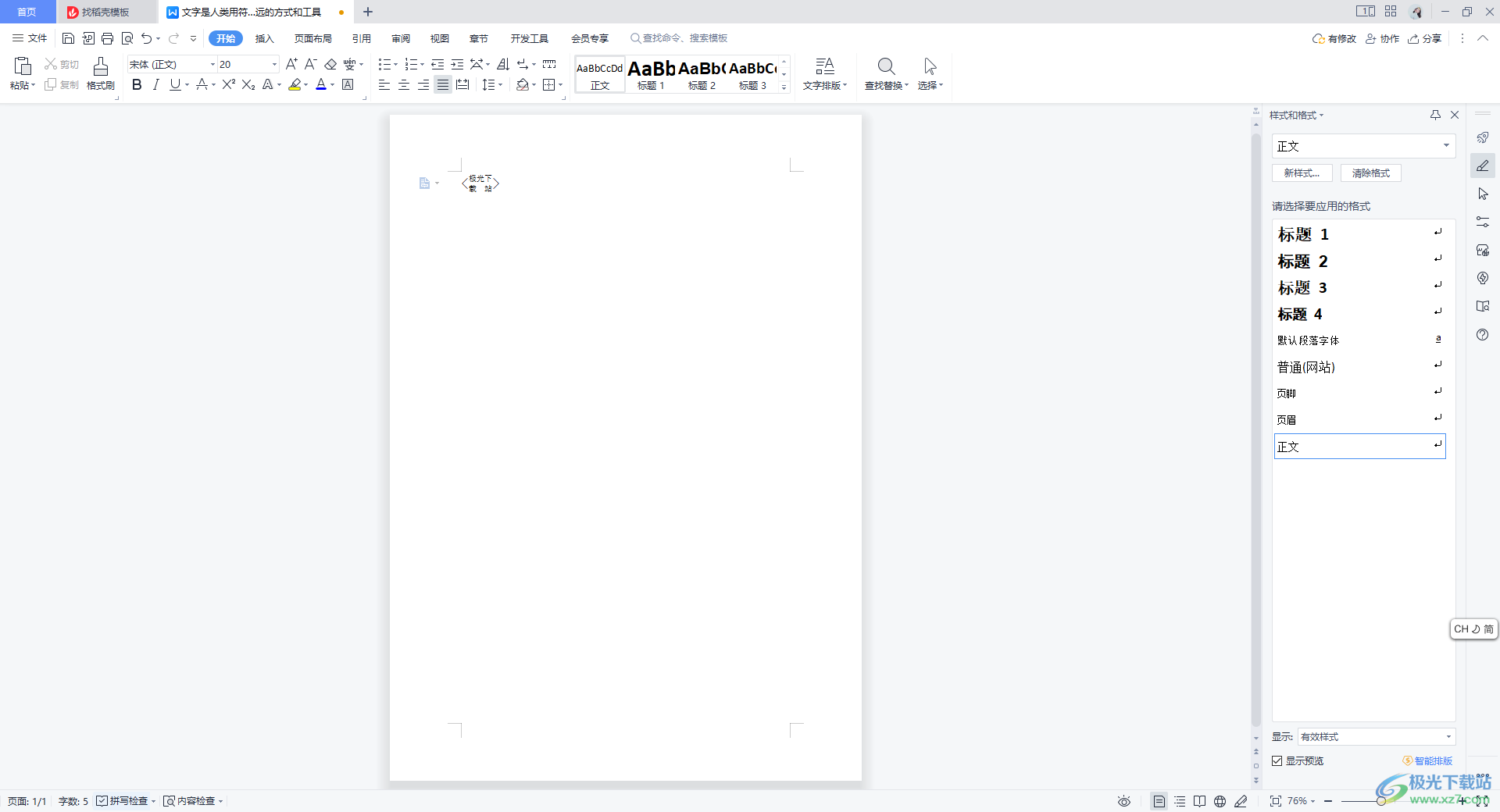
方法步骤
1.首先在WPS中新建文字文档,并且在页面中编辑好自己需要的内容,如图所示。
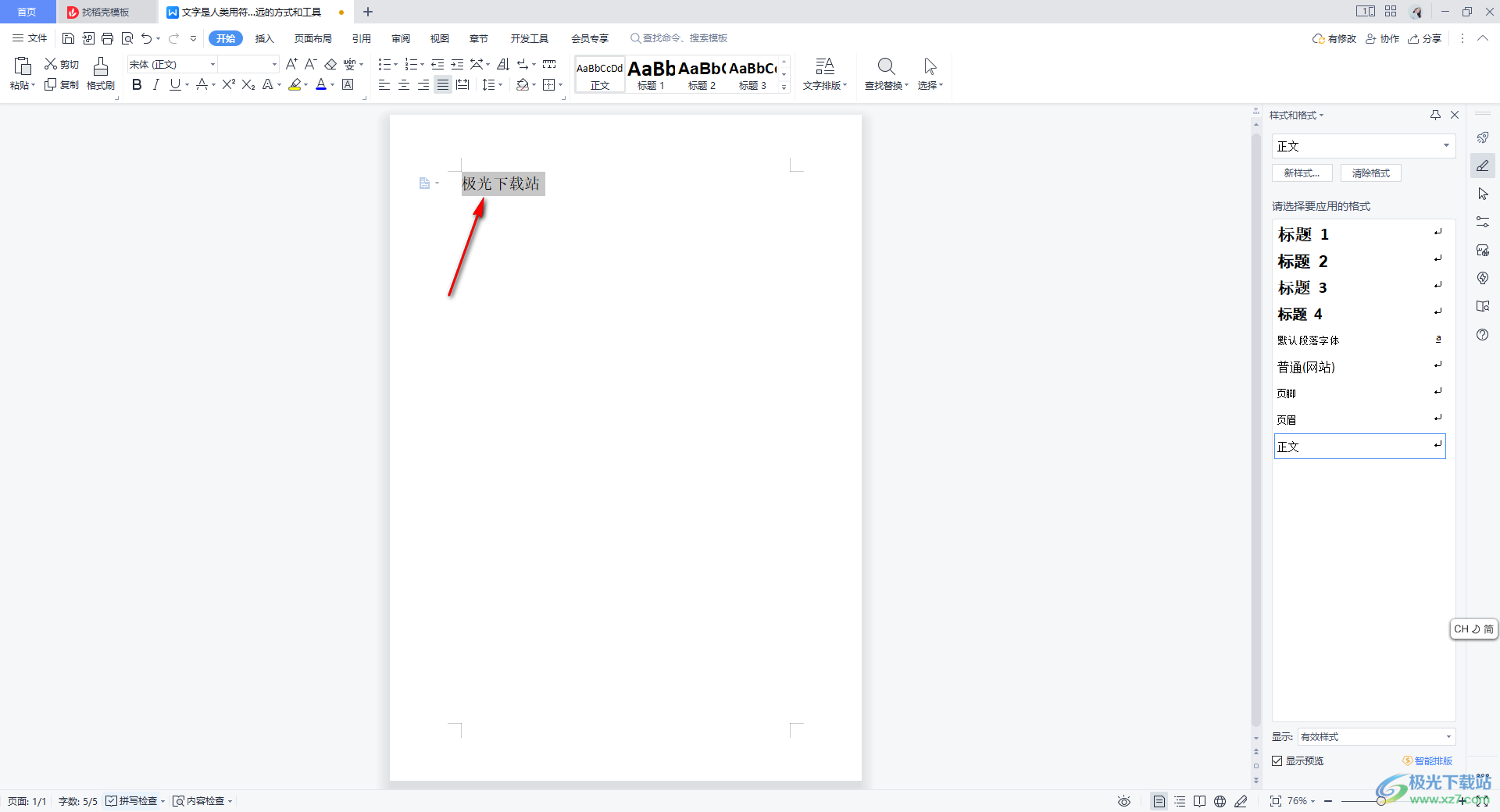
2.将编辑好的内容选中,然后点击【开始】选项,之后将鼠标移动到段落设置区域,将设置字符缩放的【A】图标进行点击一下。
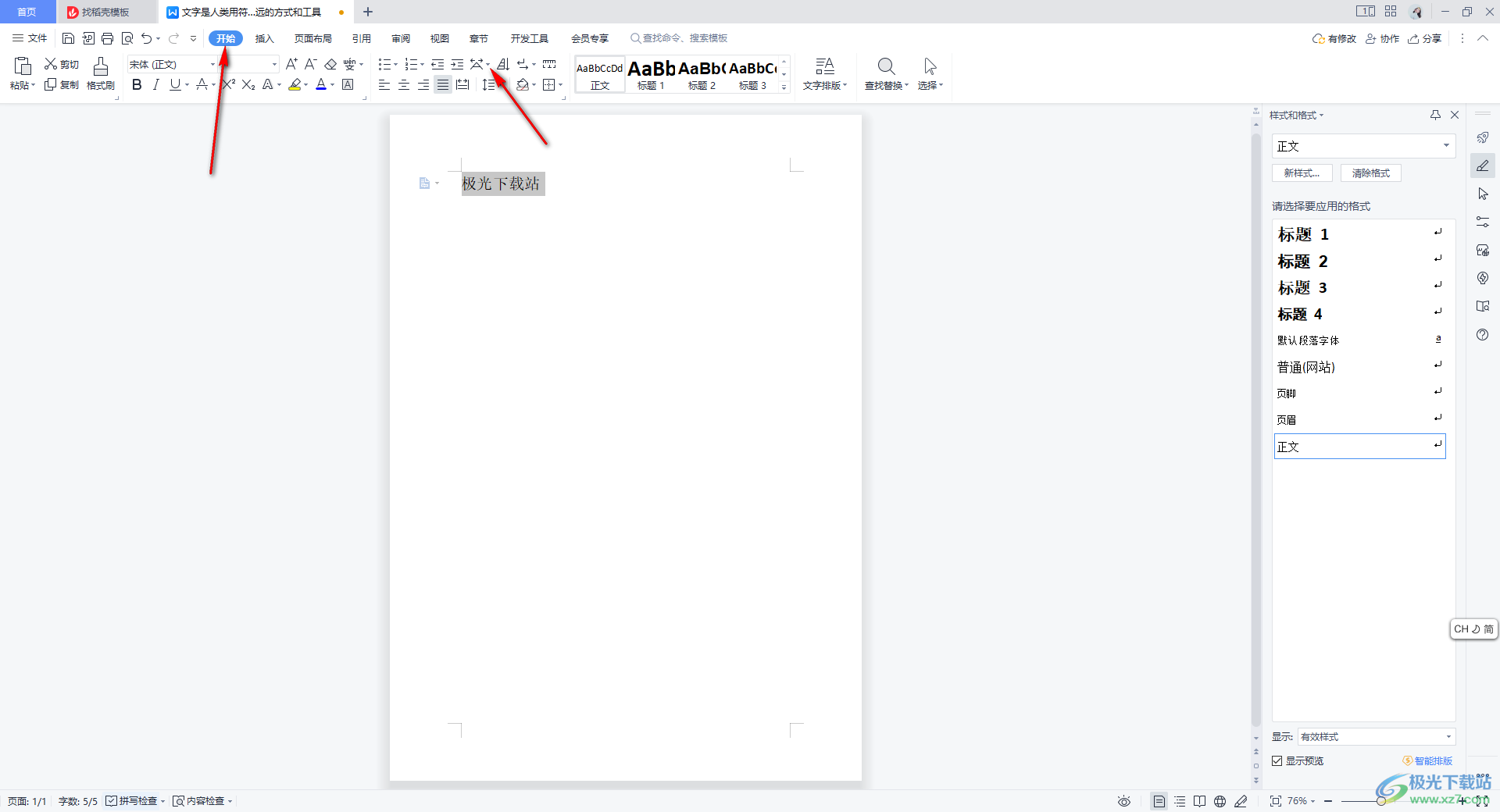
3.之后即可弹出一个下拉选项,选择【双行合一】选项进行点击。
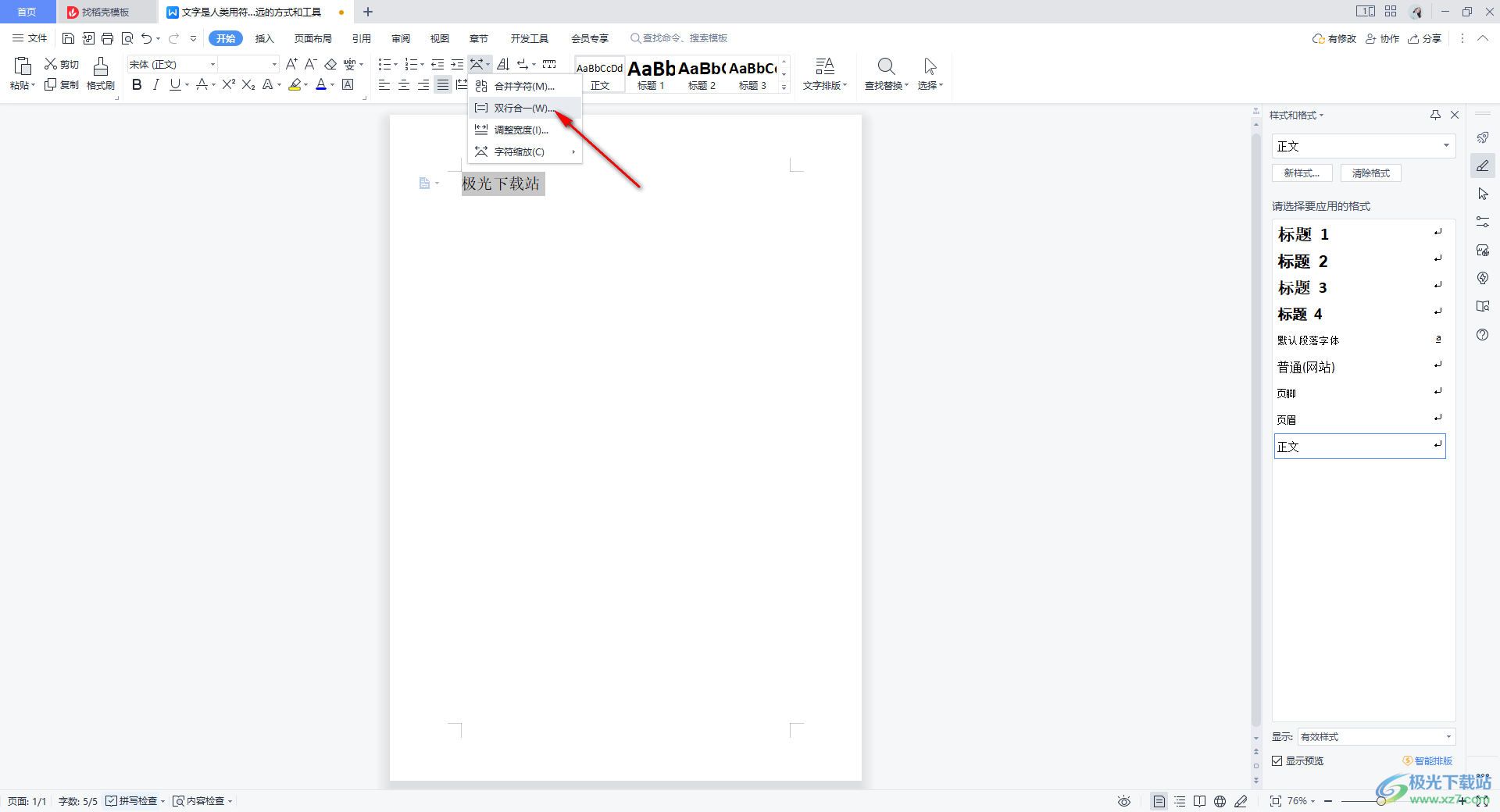
4.之后会在页面上弹出一个双行合一的窗口,将【带括号】选项勾选上,之后将【括号样式】的下拉按钮大家打开,选择自己喜欢的括号样式,然后点击确定按钮。
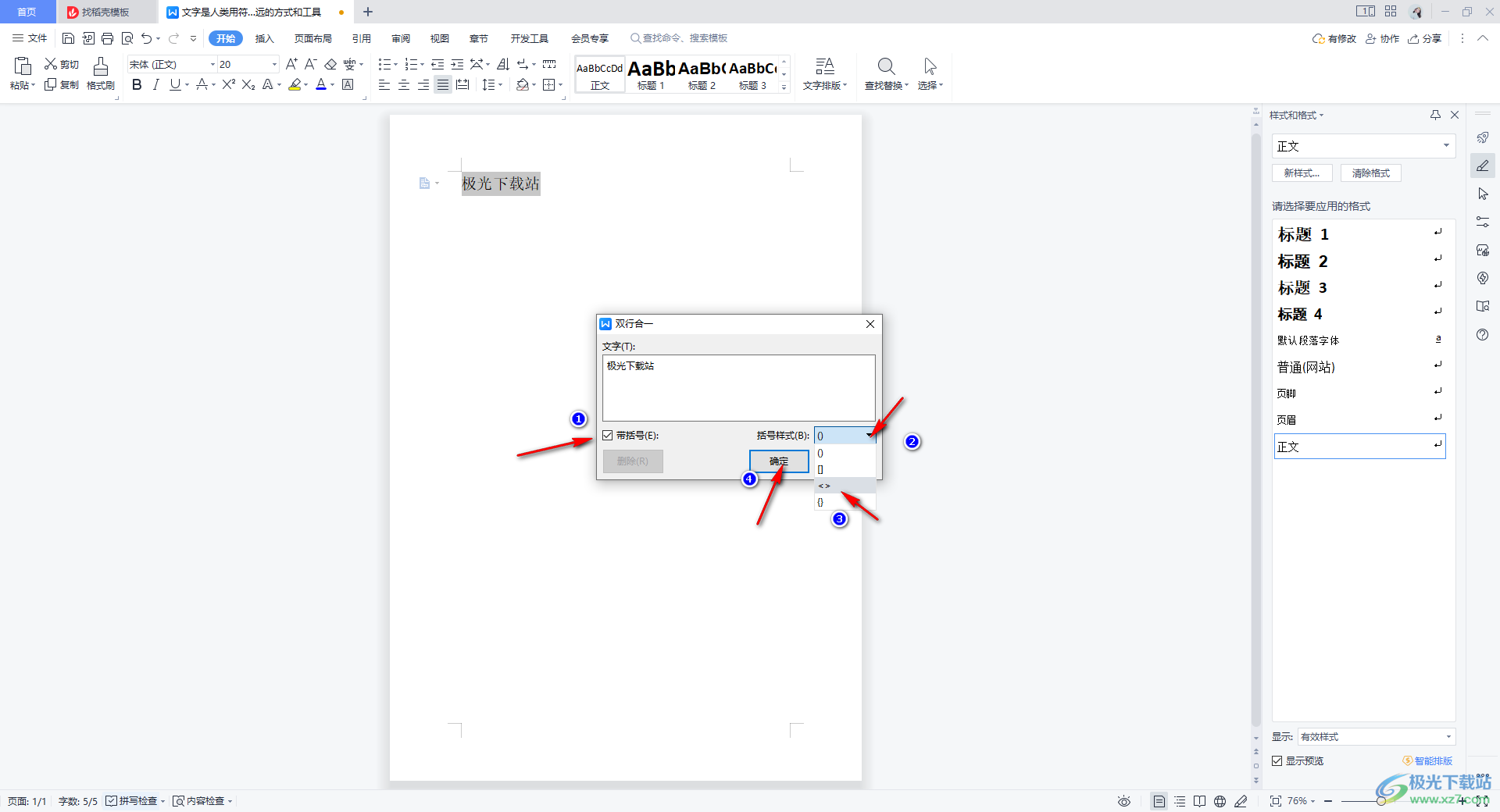
5.这时你可以看到页面上选中的文字已经被括号括起来了,并且是双行显示的,如图所示。
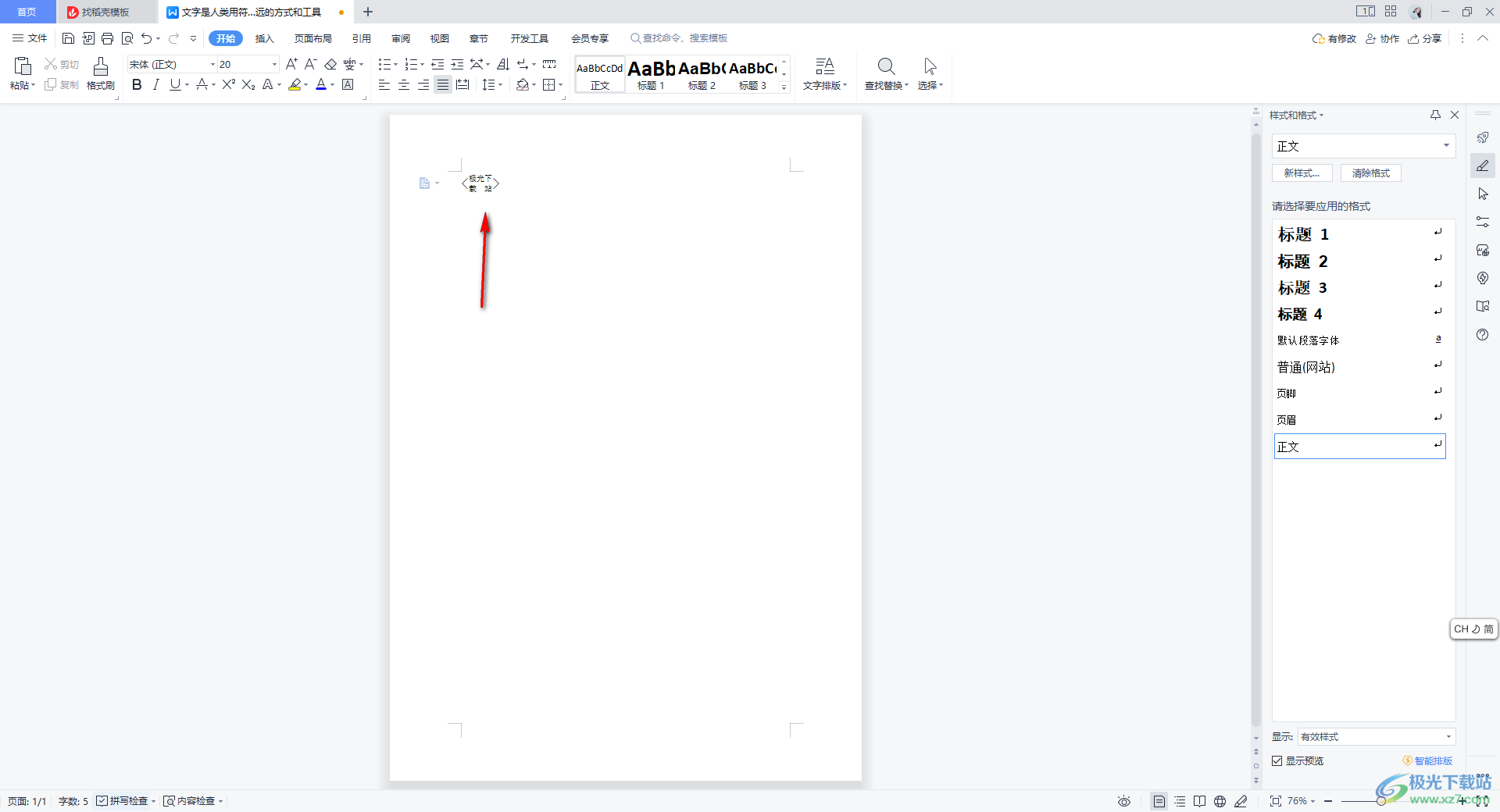
以上就是关于如何使用WPS Word文档设置双行合一的具体操作方法,进行文档的编辑会使用到很多的功能,想要将文字显示更加的突出,那么就会对文字的格式、样式等进行相应的设置,以上设置双行合一的操作方法十分的简单,感兴趣的话可以操作试试。

大小:240.07 MB版本:v12.1.0.18608环境:WinAll
- 进入下载
相关推荐
相关下载
热门阅览
- 1百度网盘分享密码暴力破解方法,怎么破解百度网盘加密链接
- 2keyshot6破解安装步骤-keyshot6破解安装教程
- 3apktool手机版使用教程-apktool使用方法
- 4mac版steam怎么设置中文 steam mac版设置中文教程
- 5抖音推荐怎么设置页面?抖音推荐界面重新设置教程
- 6电脑怎么开启VT 如何开启VT的详细教程!
- 7掌上英雄联盟怎么注销账号?掌上英雄联盟怎么退出登录
- 8rar文件怎么打开?如何打开rar格式文件
- 9掌上wegame怎么查别人战绩?掌上wegame怎么看别人英雄联盟战绩
- 10qq邮箱格式怎么写?qq邮箱格式是什么样的以及注册英文邮箱的方法
- 11怎么安装会声会影x7?会声会影x7安装教程
- 12Word文档中轻松实现两行对齐?word文档两行文字怎么对齐?
网友评论